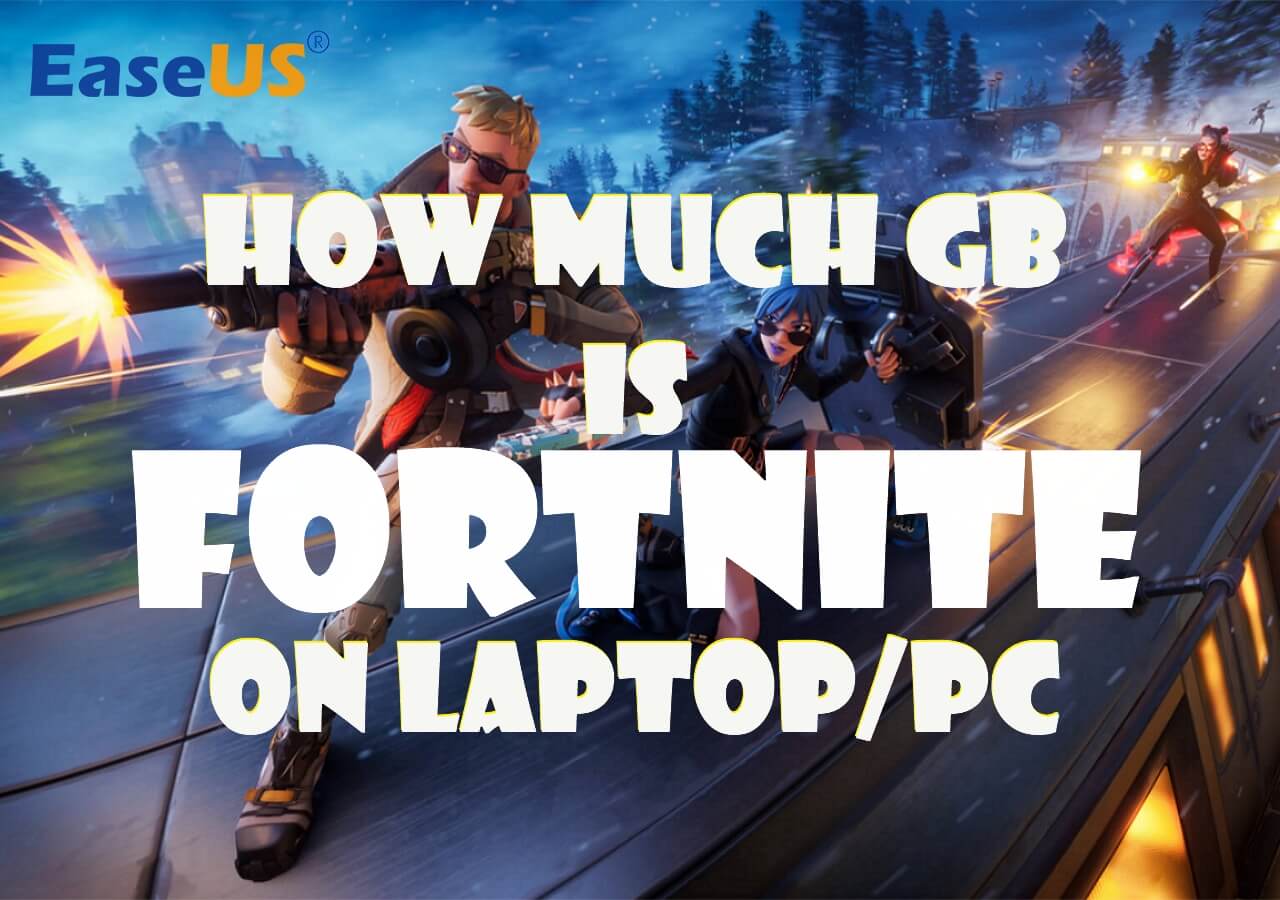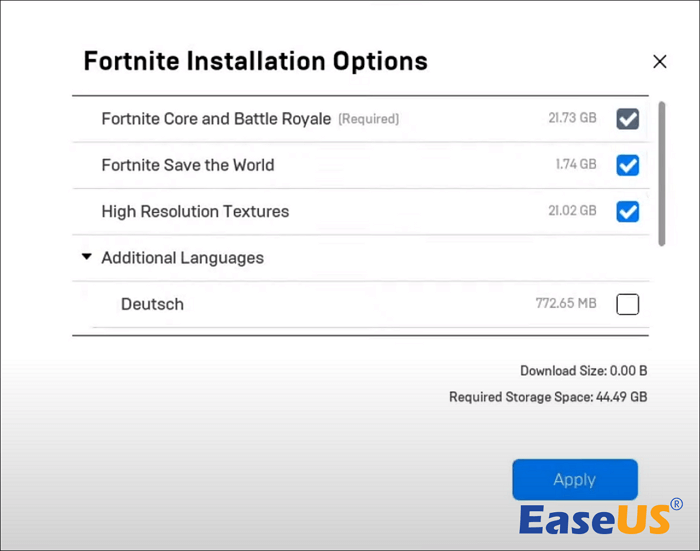فورتنايت هي واحدة من أشهر ألعاب باتل رويال حاليًا. طورتها شركتا Epic Games وPeople Can Fly. مع آخر تحديث للموسم الأول من الفصل الخامس الصادر في 3 ديسمبر، أُضيف المزيد من المحتوى إلى اللعبة. ولأن التحديث يُطلق فصلًا جديدًا، فسيكون حجم ملف التحديث v28.00 أكبر قليلًا من المعتاد.
![كم غيغابايت لعبة فورتنايت على الكمبيوتر المحمول؟]()
إذا واجهتَ خطأ "فشل التثبيت بسبب عدم وجود مساحة كافية"، مثل IS-DS01 أو IS-DS02، فهذا يعني عدم وجود مساحة كافية في القسم المستهدف. إذًا، ما هو حجم ذاكرة لعبة Fortnite على الكمبيوتر المحمول/الكمبيوتر الشخصي ؟ تابع قراءة هذه المقالة من EaseUS لمعرفة الإجابة وتعلم نصائح إضافية لزيادة مساحة اللعبة.
حجم ملف Fortnite على الكمبيوتر المحمول/الكمبيوتر الشخصي
الحد الأدنى لمساحة التخزين المطلوبة للعبة فورتنايت هو ٢٦ جيجابايت. ومع ذلك، نظرًا للتحديثات المستمرة، سيتم إصدار المزيد من التحديثات وإضافة المزيد من المحتوى إلى اللعبة. هذا يعني أن فورتنايت ستحتاج إلى مساحة تخزين أكبر في المستقبل. بالإضافة إلى ذلك، تستخدم فورتنايت الآن محرك Unreal Engine 5 ، وحجم الملف أكبر من ذي قبل.
يُصدر مطورو لعبة فورتنايت تحديثات دورية لإصلاح الأخطاء وإضافة محتوى جديد للعبة. يبلغ حجم تحديث الموسم الأول من الفصل الخامس من فورتنايت 25.90 جيجابايت على أجهزة الكمبيوتر/اللابتوب ، وهو أكبر من العديد من التحديثات الاعتيادية الأخرى، إذ سيتضمن التحديث العديد من الخرائط والشخصيات والأسلحة والعناصر الجديدة ومحتوى آخر. قد يختلف حجم التحديث قليلاً باختلاف الأنظمة.
إذا لم يكن لديك مساحة كافية لتحديث أو تثبيت Fortnite، فانتقل إلى الجزء التالي لتعلم بعض الطرق لتحرير مساحة على محرك الأقراص لديك.
نصائح إضافية: وفّر مساحة على محرك الأقراص للعبة Fortnite
إليك 5 طرق لإنشاء مساحة تخزين مجانية أكبر على محرك الأقراص الخاص بك لحفظ وتشغيل Fortnite.
- الطريقة الأولى: إزالة الميزات غير الضرورية
- الطريقة الثانية: نقل التطبيقات إلى محرك أقراص/قسم آخر
- الطريقة 3. توسيع قسم اللعبة
- الطريقة 4. تثبيت محرك أقراص خارجي
- الطريقة 5. الترقية إلى محرك أقراص أكبر
إذا كنت قد قمت بالفعل بتثبيت Fortnite ولكنك تواجه مشكلة في تثبيت التحديث الأخير، فيمكنك الانتقال إلى Epic Games لإلغاء تثبيت الميزات غير الضرورية مثل القوام عالية الدقة أو DLC والإضافات التي لا تحتاج إليها لتحرير مساحة على القرص الصلب.
الخطوة 1. قم بتشغيل متجر Epic Games وانتقل إلى "المكتبة".
الخطوة 2. ابحث عن Fortnite واضغط على النقاط الثلاث الموجودة بجوار اللعبة.
الخطوة 3. حدد "الخيارات"، وسوف تظهر لك نافذة خيارات تثبيت Fortnite.
الخطوة 4. قم بإلغاء تحديد الميزات المثبتة التي لا تحتاج إليها، ثم اضغط على "تطبيق" لإزالتها.
![خيارات تثبيت فورتنايت]()
ماذا تفعل إذا كانت سعة القسم كافية لتثبيت لعبة فورتنايت وآخر تحديثاتها، لكن معظم المساحة تشغلها تطبيقات أخرى؟ الحل الأمثل هو نقل هذه التطبيقات إلى قرص أو قسم آخر. لنقل هذه التطبيقات بسرعة وأمان، يمكنك تنزيل برنامج EaseUS Partition Master Professional .
تحتوي هذه الأداة على ميزة AppMove إضافية تُساعدك على نقل تطبيقات متعددة إلى قرص أو قسم آخر بسهولة وسرعة. يمكنك استخدامها للحصول على مساحة إضافية للعبة Fortnite.
الخطوة 1. قم بتشغيل EaseUS Partition Master، وانتقل إلى قسم Discover وانقر فوق "AppMove" لتنشيط هذه الميزة.
الخطوة 2. بمجرد فتح AppMove، انقر فوق "App Migration" ثم انقر فوق "ابدأ" لبدء عملية ترحيل التطبيق.
الخطوة 3. حدد التطبيقات المثبتة، والبرامج الكبيرة، وحتى الألعاب التي تريد نقلها، ثم تصفح لتحديد محرك أقراص أو قسم مستهدف كوجهة بجوار قسم "الترحيل إلى". ثم انقر على "نقل" لبدء نقل تطبيقاتك.
يمكنك أيضًا مراجعة هذه المقالة لنقل Fortnite إلى محرك أقراص آخر بسعة تخزين كافية.
كيفية نقل لعبة Fortnite إلى محرك أقراص/كمبيوتر شخصي آخر (بنقرات بسيطة)
هل تريد معرفة كيفية نقل لعبة فورتنايت إلى قرص آخر دون الحاجة إلى تنزيلها مرة أخرى؟ إليك طريقتان للقيام بذلك. اقرأ هذه المقالة لمعرفة التفاصيل. اقرأ المزيد >>
إذا كان لديك عدة أقسام على القرص الصلب، ولم تكن بحاجة لتخزين بيانات على قسم آخر، يمكنك تخصيص قسم لإضافة مساحة إلى قسم آخر . كما يتيح لك برنامج EaseUS Partition Master تقليص وتوسيع الأقسام.
تتيح لك واجهته السهلة ملاحظة التغييرات في مساحة تخزين الأقسام بسهولة. بمساعدة EaseUS Partition Master، يمكنك إتمام هذه العملية ببضع نقرات بسيطة.
الخطوة 1. تقليص قسم المجاور لتوسيع القسم.
إذا كان القرص الصلب يحتوي على مساحة غير مخصصة كافية لتوسيع القسم المستهدف، فانتقل إلى الخطوة ٢ وتابع. إذا لم يكن كذلك، فأفرغ المساحة أولًا:
- انتقل إلى قسم مدير الأقسام، وانقر بزر الماوس الأيمن على القسم المجاور للقسم المستهدف وحدد "تغيير الحجم/النقل".
- اسحب طرفي القسم لتحرير المساحة، مع ترك مساحة غير مخصصة كافية خلف القسم المستهدف، ثم انقر فوق "موافق".
الخطوة 2. توسيع القسم المستهدف بالمساحة غير المخصصة.
انقر بزر الماوس الأيمن على القسم المستهدف الذي تريد توسيعه وحدد "تغيير الحجم/النقل".
اسحب مقبض القسم المستهدف إلى المساحة غير المخصصة لتوسيع القسم.
الخطوة 3. الاحتفاظ بجميع التغييرات.
انقر فوق زر "تنفيذ المهمة" ثم انقر فوق "تطبيق" للاحتفاظ بجميع التغييرات.
لا تتردد في مشاركة هذه الأداة القوية مع أصدقائك الذين يحتاجون أيضًا إلى حل للمساحة غير الكافية.
فكّر في شراء قرص صلب خارجي (HDD) أو قرص صلب ذي حالة ثابتة (SSD) لإضافة مساحة تخزين إضافية لجهاز الكمبيوتر الخاص بك إذا لم تكن الطرق الأخرى مناسبة لك. يوفر لك القرص الخارجي مساحة تخزين إضافية لتخزين المزيد من التطبيقات والألعاب، فلا داعي للقلق بشأن عدم كفاية المساحة على القرص الأصلي. يمكنك تنزيل لعبة Fortnite عليه أو نقل التطبيقات والبرامج من جهاز الكمبيوتر إلى القرص الخارجي بعد توصيله بالكمبيوتر.
إذا كنت مهتمًا بهذه الطريقة، فيمكنك قراءة المقال التالي لاختيار SSD المناسب للألعاب.
أحدث محرك أقراص SSD خارجي عالي الأداء ضروري للألعاب
كيف تختار أفضل قرص SSD خارجي للألعاب؟ للحصول على نصائح حول اختيار قرص SSD، ستجد في هذه المقالة كل ما تحتاج لمعرفته. اقرأ المزيد >>
يمكنك أيضًا استبدال القرص الصلب القديم بآخر أكبر. يُعدّ قرص SSD ذو سعة تخزين أكبر خيارًا جيدًا، إذ يُحسّن أيضًا سرعة تحميل البرامج عليه. هذا يعني أنه يمكنك تشغيل لعبة Fortnite ولعبها بأداء أفضل. وللحفاظ على جميع البيانات والتطبيقات، يُمكن لبرنامج EaseUS Partition Master مساعدتك في نسخ جميع الأقسام إلى قرص SSD الأكبر.
فيما يلي الخطوات التفصيلية لاستنساخ القرص:
الخطوة 1. حدد القرص المصدر.
- انقر على "استنساخ" من القائمة اليسرى. اختر "استنساخ قرص نظام التشغيل" أو "استنساخ قرص البيانات" ثم انقر على "التالي".
- اختر القرص المصدر ثم انقر فوق "التالي".
الخطوة 2. حدد القرص المستهدف.
- اختر القرص الصلب/SSD المطلوب كوجهة ثم انقر فوق "التالي" للمتابعة.
- اقرأ رسالة التحذير ثم قم بتأكيد زر "نعم".
الخطوة 3. عرض تخطيط القرص وتحرير حجم قسم القرص المستهدف.
ثم انقر على "متابعة" عندما يُحذرك البرنامج من حذف جميع البيانات الموجودة على القرص المستهدف. (إذا كانت لديك بيانات قيّمة على القرص المستهدف، فاحفظها احتياطيًا مسبقًا).
يمكنك اختيار "ملاءمة القرص تلقائيًا"، أو "استنساخ كمصدر"، أو "تعديل تخطيط القرص" لتخصيص تخطيط القرص. (اختر الخيار الأخير إذا كنت ترغب في ترك مساحة أكبر لمحرك الأقراص C).
الخطوة 4. انقر فوق "ابدأ" لبدء عملية استنساخ القرص.
بعد الاستنساخ، يمكنك الاحتفاظ بالقرص القديم للنسخ الاحتياطي أو توسيع المساحة. إذا كانت لديك أي أسئلة حول هذه التعليمات، ففريق الدعم لدينا جاهز لتقديم إجابات مفصلة.
خبراء EaseUS متاحون لتقديم خدمات يدوية فردية (على مدار الساعة طوال أيام الأسبوع) ومساعدتكم في حل مختلف مشاكل إعدادات ويندوز. سيقدم لكم خبراؤنا خدمات تقييم مجانية، وسيقومون بتشخيص أخطاء تحديث ويندوز، وتثبيت ويندوز، ومشاكل نظام التشغيل اليومية، وحلها بكفاءة، مستفيدين من خبرتهم الممتدة لعقود.
- 1. إصلاح أخطاء تحديث Windows، مثل فشل التحديث، وعدم القدرة على ترقية Windows، وما إلى ذلك.
- 2. قم بتنزيل وتثبيت أحدث نظام تشغيل Windows على جهاز الكمبيوتر الخاص بك بنجاح.
- 3. توفير إصلاحات لأخطاء نظام Windows اليومية المتعلقة ببرامج التشغيل والأذونات وإعدادات الحساب وما إلى ذلك.
تحتوي هذه المقالة على إجابة لمشكلة حجم ملف فورتنايت وحلول متعددة لمشكلة عدم كفاية المساحة. يمكنك مشاركتها على منصات التواصل الاجتماعي لمساعدة المزيد من لاعبي فورتنايت.
خاتمة
تشغل لعبة فورتنايت مساحة تخزين تبلغ 26 جيجابايت على الأقل. ومع إصدار المزيد من التحديثات، يزداد حجم ملفها باستمرار، خاصةً مع صدور فصل جديد، وهو تحديث كبير يحمل تغييرات هائلة ويزيد من حجم ملف اللعبة.
للتعامل مع مشكلات المساحة غير الكافية، يمكنك الاعتماد على EaseUS Partition Master لأنه يمكن أن يساعدك في إدارة الأقسام والأقراص بشكل أفضل لتعديل المساحة والحصول في النهاية على مساحة كافية لـ Fortnite.
الأسئلة الشائعة حول حجم الجيجابايت في لعبة Fortnite على الكمبيوتر المحمول/الكمبيوتر الشخصي
1. كم جيجابايت يوجد Fortnite على PS5؟
يستغرق تثبيت Fortnite على PS5 (وPS4) ما بين 18 و35 جيجابايت تقريبًا، حسب التحديثات الحالية وخيارات التنزيل. قد يزداد حجم الملف مع التحديثات المستمرة اللاحقة.
2. ما هي الحد الأدنى لمتطلبات الكمبيوتر للعبة Fortnite؟
لتشغيل Fortnite مع إعدادات الألعاب الأساسية، يجب أن يلبي جهاز الكمبيوتر الخاص بك الحد الأدنى من متطلبات Fortnite: وحدة معالجة الرسومات - Intel HD 4000/AMD Radeon Vega 8، نظام التشغيل - Windows 7/8/10 64 بت، Mac OS Mojave 10.14.6، المعالج - Core i3-3225 3.3 جيجاهرتز، ذاكرة الوصول العشوائي - 4 جيجابايت.
3. لماذا فورتنايت 90 جيجابايت؟
على جهاز الكمبيوتر، يبلغ الحد الأدنى لحجم ملف فورتنايت حوالي 18 جيجابايت. ومع ذلك، مع الإضافات المنتظمة للمحتوى بعد كل تحديث، يزداد حجم اللعبة إلى 90 جيجابايت. كما يُجري المطورون تحسينات لتقليل حجم ملفات التحديثات وضمان عدم استهلاك التحديثات المستقبلية لمساحة كبيرة.
![]()
![]()
![]()
![]()
![]()
![]()